Présentation
Lorsqu'il est question d'éditer un PDF, le nom le plus courant qui nous vient à l'esprit est celui d'Adobe Acrobat. Cependant, chaque logiciel a ses avantages et ses inconvénients. Par exemple, Adobe Acrobat a été encensé pour ses fonctionnalités performantes et ses capacités de gestion de documents. En revanche, il est critiqué pour ses coûts d'abonnement élevés et sa mauvaise navigation. Ce billet explique donc comment éditer un PDF sans Adobe.

De nombreux développeurs de logiciels ont créé et lancé des alternatives à Adobe, permettant aux utilisateurs d'accéder facilement aux fonctionnalités d'édition à un coût nettement inférieur. Nous avons compilé une liste de 5 éditeurs de PDF gratuits et faciles à utiliser. Si vous cherchez comment éditer gratuitement un fichier PDF, consultez la liste des alternatives à Adobe Acrobat.
SwifDoo PDF (Windows)
Foxit PDF (Windows et Mac)
Wondershare PDFelement (Windows, Mac, iOS et Android)
Soda PDF (Windows)
iLovePDF (en ligne, Windows)
SwifDoo PDF
SwifDoo PDF est un éditeur de PDF léger et fonctionnel dont le fonctionnement est similaire à celui d'Adobe Acrobat. Ce programme gratuit destiné à l'édition de PDF se distingue par sa taille de fichier de 30 Mo et ses multiples fonctionnalités, qui ont conquis des millions d'utilisateurs dans le monde entier en seulement quatre ans.
L'éditeur de PDF SwifDoo présente une fonctionnalité plus conviviale, permettant aux utilisateurs de trouver rapidement ce dont ils ont besoin. Lorsqu'il s'agit de savoir comment éditer un fichier PDF en modifiant le texte, cet éditeur PDF gratuit rend la procédure aussi simple que celle d'Adobe:
Étape 1: Téléchargez et installez SwifDoo PDF sur votre ordinateur;
Étape 2: Lancez le logiciel et chargez le PDF en cliquant sur Ouvrir;
Étape 3: Lorsque le fichier PDF est chargé, cliquez sur Éditer pour commencer à modifier le document en cours à l'aide des fonctionnalités utiles fournies par l'éditeur de PDF SwifDoo.
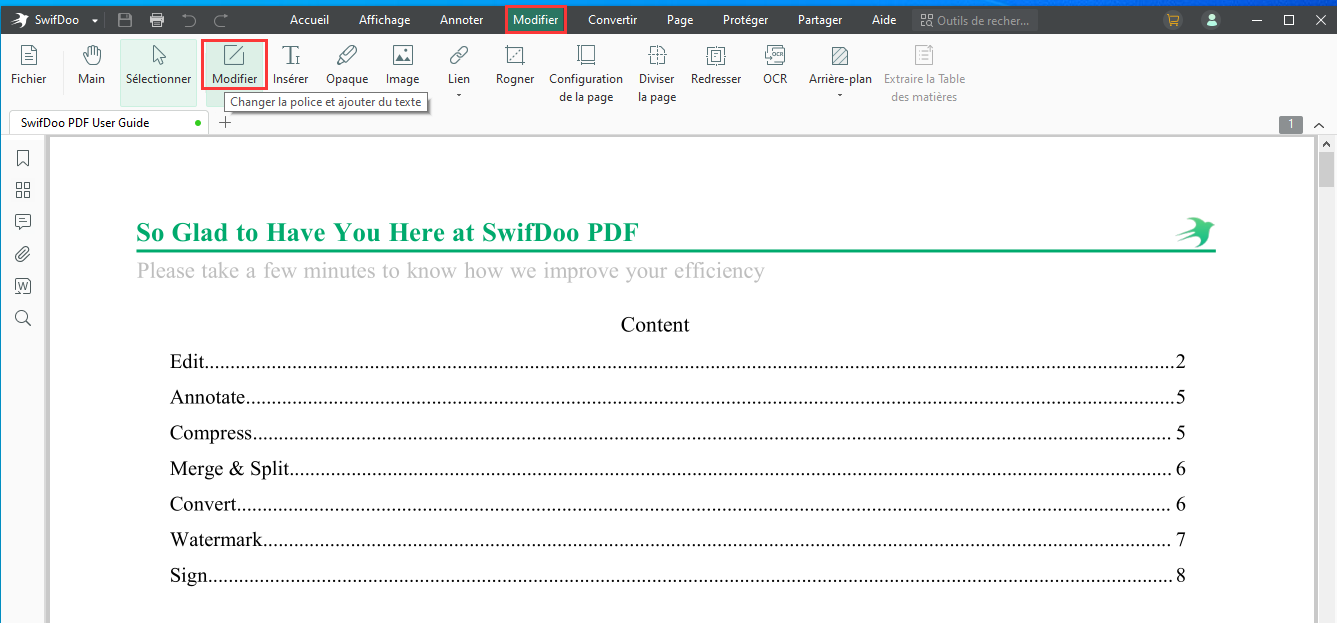
SwifDoo PDF vous permet d'éditer du texte, d'ajouter des images et des liens, de corriger le contenu avec du blanc et de rogner des pages dans l'onglet "Éditer". Si vous avez besoin de réviser le contenu, vous devez appuyer sur le bouton "Éditer" pour modifier la police, la couleur et la taille de la page dans les documents PDF sans Adobe Acrobat.
Pour les copies ou les documents numérisés, la ROC est une fonctionnalité indispensable pour rendre un PDF éditable. Les utilisateurs peuvent accéder à la fonctionnalité fournie par SwifDoo PDF pour reconnaître les caractères et éditer le texte dans les PDF contenant uniquement des images.
SwifDoo PDF est un éditeur de PDF qui dispose de fonctions dans le secteur "Éditer" essentiellement destinées à l'édition. Les outils sont classés en plusieurs onglets principaux, avec des boutons offrant un accès à des fonctionnalités spécifiques.
La taille de fichier de 30 Mo et la réactivité vous seront utiles lorsque vous aurez besoin d'une édition gratuite de PDF. De plus, si vous n'êtes toujours pas sûr que ce nouvel éditeur de PDF pour Windows soit la solution pour vous, un essai gratuit de 7 jours vous permettra de voir s'il répond à toutes vos exigences en matière d'édition de PDF. En résumé, si vous cherchez une méthode pour éditer un PDF sans Adobe Acrobat, SwifDoo PDF en vaut le coup.
Foxit PDF
Foxit PDF n'est pas un nom nouveau dans le secteur de la gestion des documents. En effet, cette marque jouit d'une bonne réputation dans ce domaine. Par rapport à Adobe Acrobat, l'éditeur Foxit PDF présente une combinaison intéressante en termes de fonctionnalités, de convivialité et de coût. Sans plus attendre, voyons comment éditer un PDF avec Foxit PDF:
Étape 1: Téléchargez l'éditeur Foxit PDF. Étant donné que Foxit propose plus d’une version d’éditeurs de PDF, veuillez vérifier les détails et faire des comparaisons avant de payer. (L'image ci-dessous est celle de Foxit PDF Editor Pro 11);
Étape 2: Ouvrez le programme et téléchargez le document PDF dans le volet en cliquant sur Ouvrir un fichier; Si votre PDF est au format PDF/A, qui est créé à des fins d'archivage et ne peut pas être édité, Foxit ouvrira une fenêtre pour vous avertir si vous devez apporter des modifications au fichier actuel. Sinon, ce fichier est affiché en mode lecture seule (il ne peut pas être édité);
Étape 3: Cliquez sur l'onglet Éditer, puis sélectionnez Éditer le texte pour commencer à apporter des modifications au fichier actuel.
Vous êtes autorisé à modifier le texte, le style, la taille, la couleur et l'alignement en cliquant sur la barre d'état masquée sur le côté droit de l'écran. De plus, cet éditeur PDF peut également créer une liste à puces ou à numérotation si nécessaire.
Comme le montre la capture d'écran suivante, la barre de navigation de Foxit offre de nombreuses autres fonctionnalités, telles que "Éditer un objet", "Rechercher et remplacer", "Annoter une image" et "Audio et vidéo". Mais si vous devez éditer ou ajouter une signature électronique dans un PDF, cliquez sur "Remplir et signer" dans l'onglet "Protéger".
La fonctionnalité "Rechercher et remplacer" est une autre bonne surprise de Foxit. Désormais, vous pouvez facilement réparer les fautes de frappe et apporter des modifications aux PDF à l'aide de Foxit, ce qui est pratique et fait gagner du temps aux utilisateurs.
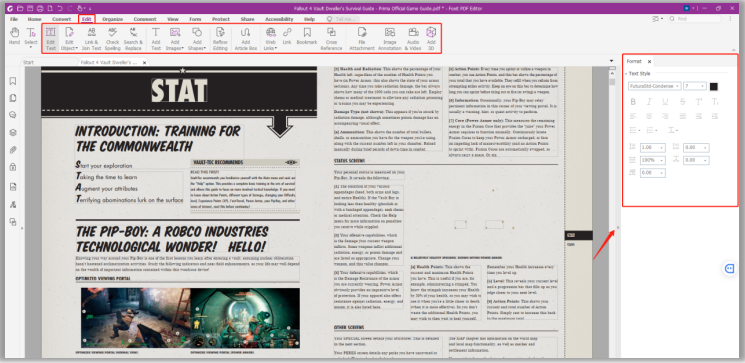
Il faut reconnaître que l'interface utilisateur de Foxit est complexe, et certains utilisateurs peuvent la trouver déroutante. Il semble que Foxit ait pris en compte ce problème et ait préparé des didacticiels vidéo sur l'interface du logiciel. En résumé, il s'agit d'un éditeur PDF complet pour éditer des documents PDF sans Adobe, particulièrement adapté aux utilisateurs actifs et réguliers de PDF dont les besoins en matière d'éditeur PDF sont variés.
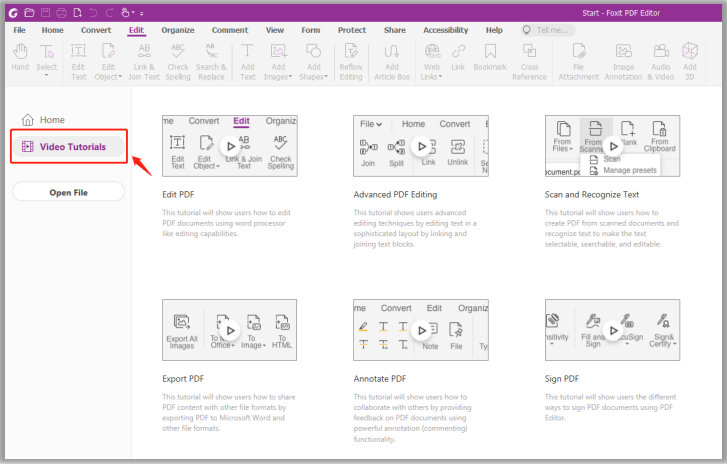
Wondershare PDFelement
Wondershare PDFelement est un éditeur de PDF performant et facile à utiliser qui vous permet d'éditer, d'organiser, de gérer et de sécuriser vos documents PDF. Il s'agit d'une plateforme qui a introduit des fonctionnalités et des outils bénéfiques concernant la façon d'éditer un PDF avec Adobe.
Avec PDFelement, les utilisateurs ont un contrôle total sur les fichiers et peuvent modifier les polices des PDF et les styles tout en conservant la mise en page du document. Voyons maintenant comment éditer un PDF sans Acrobat :
Étape 1: Installez Wondershare PDFelement sur votre ordinateur après l'avoir téléchargé à partir du site officiel;
Étape 2: Lancez le programme et cliquez sur Ouvrir les fichiers pour commencer l'édition;
Étape 3: Dans l'onglet Éditer, vous êtes autorisé à ajouter du texte, des images, des liens, des filigranes, des en-têtes et des pieds de page, et des numéros Bates. Si vous souhaitez modifier la couleur de l'arrière-plan, il vous suffit de cliquer sur Arrière-plan pour ajouter ou éditer la couleur de l'arrière-plan.
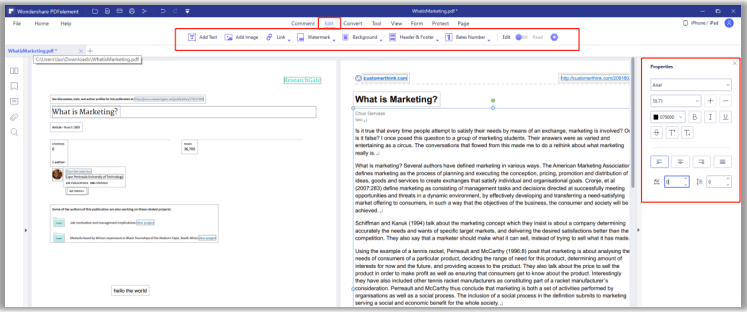
Si vous devez modifier les propriétés du texte nouvellement ajouté, faites un simple clic droit sur la souris et sélectionnez "Propriétés" pour modifier le style, la taille, la couleur et l'alignement de la police.
Soda PDF
Parmi les éditeurs de PDF répertoriés, Soda PDF est la seule solution PDF entièrement fonctionnelle qui est disponible en tant qu'application de bureau et web. Les utilisateurs ont la liberté d'accéder aux fonctionnalités sur n'importe quel appareil doté d'un navigateur Web, y compris les ordinateurs de bureau, les ordinateurs portables, les smartphones et les tablettes.
Elle est dotée de fonctionnalités innovantes spécialement conçues pour accroître la productivité, notamment des outils de conversion, d'édition, de révision et de sécurité des PDF, une solution de signature électronique réputée, la numérotation Bates, l'intégration au cloud, et bien plus encore. Voici comment Soda PDF permet d'éditer un fichier PDF sans Adobe:
Étape 1: Entrez le site de Soda PDF dans la barre de recherche, et cliquez sur Démarrer l'essai gratuit; lorsque la page de téléchargement s'affiche, Soda PDF sera téléchargé automatiquement. Si ce n'est pas le cas, relancez le processus de téléchargement en cliquant sur Cliquez ici;
Étape 2: Lancez le programme d'installation de Soda PDF. Une fois terminé, l'utilisateur sera invité à créer un nouveau PDF ou à ouvrir un document existant pour commencer son travail;
Étape 3: Chargez votre fichier PDF en cliquant sur Ouvrir un PDF. Ensuite, choisissez l'onglet Éditer pour apporter librement des modifications au fichier actuel. Dans l'outil d'édition, vous pouvez modifier le style, la taille, la couleur et l'alignement de la police. De plus, vous êtes autorisé à insérer des images dans le PDF, à y ajouter des liens hypertextes et à annoter le fichier avec diverses marques de page.
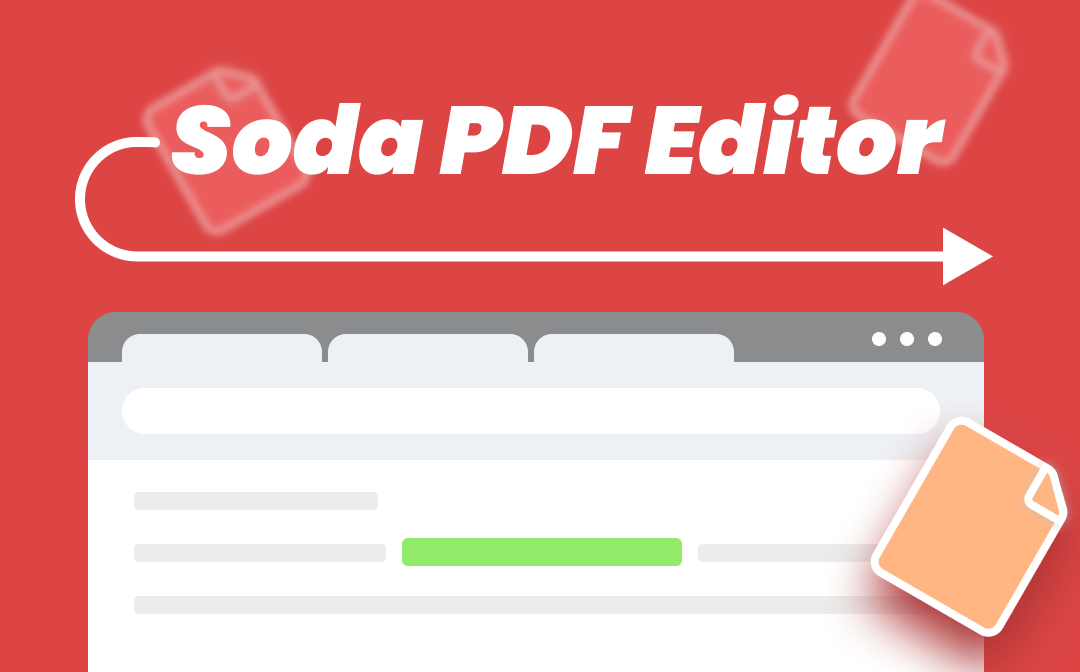
En tant qu'éditeur de PDF qualifié se substituant à Adobe Acrobat, le correcteur orthographique de Soda PDF (similaire à MS Word) est incroyablement utile. Il vous aide à repérer les fautes de frappe indésirables qui nécessitent une vérification plus approfondie.
Si vous devez détailler le paragraphe sélectionné, choisissez "Autres ajustements" pour ajouter une liste à puces ou une liste de numérotation au paragraphe sélectionné, le cas échéant.
iLovePDF
Lorsqu'il s'agit d'éditer un PDF en ligne gratuitement, l'éditeur de PDF en ligne d'Adobe peut apparaître comme le premier choix. Cependant, il existe trop d'éditeurs Adobe Acrobat en ligne. L'un d'eux est iLovePDF.
iLovePDF est un bon substitut d'Adobe. Il dispose d'une fonctionnalité claire et typique de l'interface utilisateur, ce qui facilite la navigation. Pour simplifier les tâches liées aux PDF, iLovePDF a intégré près de 30 fonctionnalités, dont l'édition de PDF en ligne. Si vous cherchez une méthode gratuite pour éditer des PDF en ligne et non dans Adobe, cet éditeur de PDF en ligne est fortement recommandé. Les étapes de la modification d'un PDF sont indiquées ci-dessous:
Étape 1: Naviguez jusqu'au site officiel et sélectionnez Éditer un PDF;
Étape 2: Ajoutez un fichier PDF à partir d'un dossier local, de Google Drive ou de Dropbox;
Étape 3: Une fois votre document PDF ajouté avec succès à cette plateforme, vous pouvez commencer à l'éditer en cliquant sur la barre de navigation. Les utilisateurs peuvent ajouter du texte, des images, des formes et dessiner sur le fichier PDF actuel en utilisant iLovePDF;
Étape 4: Lors de l'ajout de texte, vous pouvez modifier la police, la couleur, la taille de la police, l'alignement et l'opacité. La couleur d'arrière-plan de la zone de texte peut être modifiée en fonction de vos préférences.
Dans certains cas, lorsque vous devez apporter de nombreuses modifications à un fichier PDF, la dispersion des zones de texte nouvellement ajoutées peut être agaçante. Il vous suffit de cliquer sur la case "Nouveau texte X" pour localiser chaque élément sur le côté droit de la fenêtre. L'ensemble du processus d'édition peut être effectué en ligne et ne nécessite aucun téléchargement ni inscription.
Il n'y a pas si longtemps, iLovePDF ne fournissait que des services en ligne, mais il a maintenant lancé sa version de bureau pour atteindre un public plus large. Cependant, les fonctionnalités d'édition ne sont toujours pas disponibles dans sa version de bureau. En d'autres termes, si vous avez besoin d'éditer un PDF gratuitement, la version en ligne reste la meilleure solution.
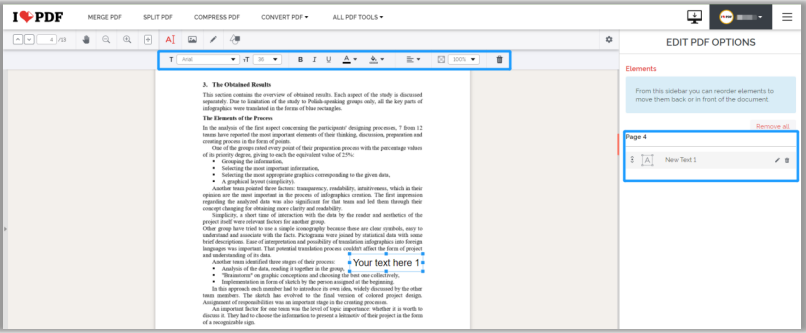
Note : Concernant la sécurité des fichiers, iLovePDF promet d'utiliser HTTPS/SSL et un chiffrement intégral pour une sécurité renforcée. Les utilisateurs peuvent, quant à eux, éditer une signature électronique ou configurer des mots de passe pour mieux protéger leurs informations. De plus, les fichiers chargés sur cette plateforme seront automatiquement retirés ou supprimés de son serveur dans les deux heures. Ces mesures supplémentaires en font une plateforme PDF en ligne fiable.
Conclusion
Les éditeurs de PDF décrits ci-dessus sont des alternatives efficaces à Adobe Acrobat, et la plupart d'entre eux proposent une période d'essai gratuite d'une semaine ou plus, ce qui vous permet de les tester avant de vous y abonner.
Si votre travail implique une forte demande d'édition de PDF, il est fortement recommandé d'investir dans un éditeur de PDF professionnel pour optimiser votre productivité et mieux gérer les documents numériques. Si vous cherchez comment éditer un PDF sans Adobe, les éditeurs de PDF proposés ici pourraient vous convenir.
Forum aux questions (FAQ)
Q: Existe-t-il des éditeurs de PDF gratuits?
R: Oui, il existe de nombreux éditeurs de PDF gratuits dans le secteur, et la plupart des outils PDF proposent des essais gratuits de sept jours pour les utilisateurs inscrits.
Pour les utilisateurs non-inscrits, les fournisseurs de services limiteront l'utilisation ou l'accès à toutes les fonctionnalités, par exemple deux fois par jour ou cinq tâches par jour. Les utilisateurs inscrits peuvent accéder à toutes les fonctionnalités pendant la période d'essai gratuite. Une fois l'essai gratuit expiré, les utilisateurs doivent payer un abonnement.
Q: Comment puis-je éditer un PDF avec l'éditeur PDF en ligne d'Adobe?
R: Adobe propose des services d'édition en ligne gratuits permettant de créer et de convertir des PDF, d'éditer du texte, de formuler des commentaires et de compresser la taille des PDF. Concernant la manière d'éditer gratuitement un fichier PDF, l'éditeur PDF en ligne d'Adobe permet aux utilisateurs d'insérer du texte et d'ajouter des zones de texte, de joindre des notes et d'ajouter des mises en surbrillance, et de dessiner sur les PDF. Toutefois, le service en ligne d'Adobe nécessite une inscription et une connexion, ce qui n'est pas très convivial.